Vytvoření cloudového toku v řešení
Cloudové toky, které vytvoříte v řešení, se označují jako cloudové toky s ohledem na řešení. nebo cloudové toky řešení. Pokud chcete vytvořit cloudový tok s podporou řešení, postupujte podle těchto kroků.
Předpoklady
Než budete moct vytvořit tok s podporou řešení, potřebujete mít alespoň jedno řešení.
Vytvoření cloudového toku s podporou řešení
Přihlásit se k Power Automate.
V nabídce vlevo vyberte Řešení.
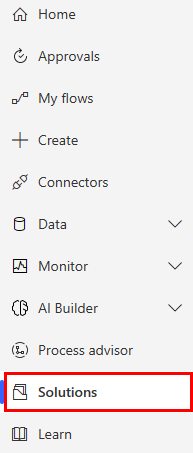
Vyberte řešení, ve kterém vytvoříte tok.
Vyberte Nový>Automatizace>Cloudový tok>Automatizovaný.
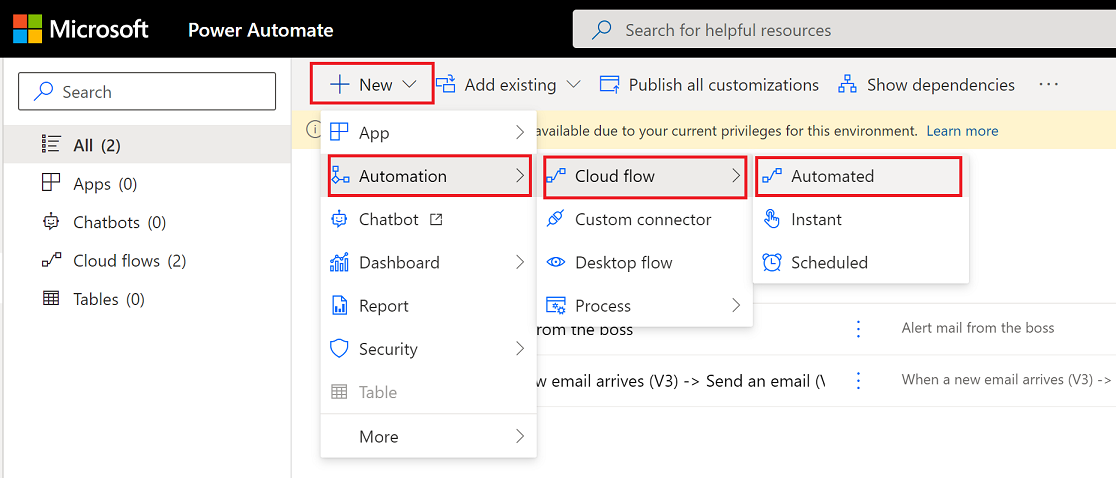
Tip
Pokud automatizovaný cloudový tok nesplňuje vaše požadavky, můžete vytvořit jakýkoli jiný typ toku.
Otevře se dialogové okno Power Automate.
K vytvoření toku použijte dostupné konektory a triggery.
V tomto příkladu vytvoříme tok, který odešle oznámení, když do doručené pošty přijde e-mail.
Pojmenujte svůj tok.
Vyhledejte nový e-mail v poli Prohledat všechny triggery.
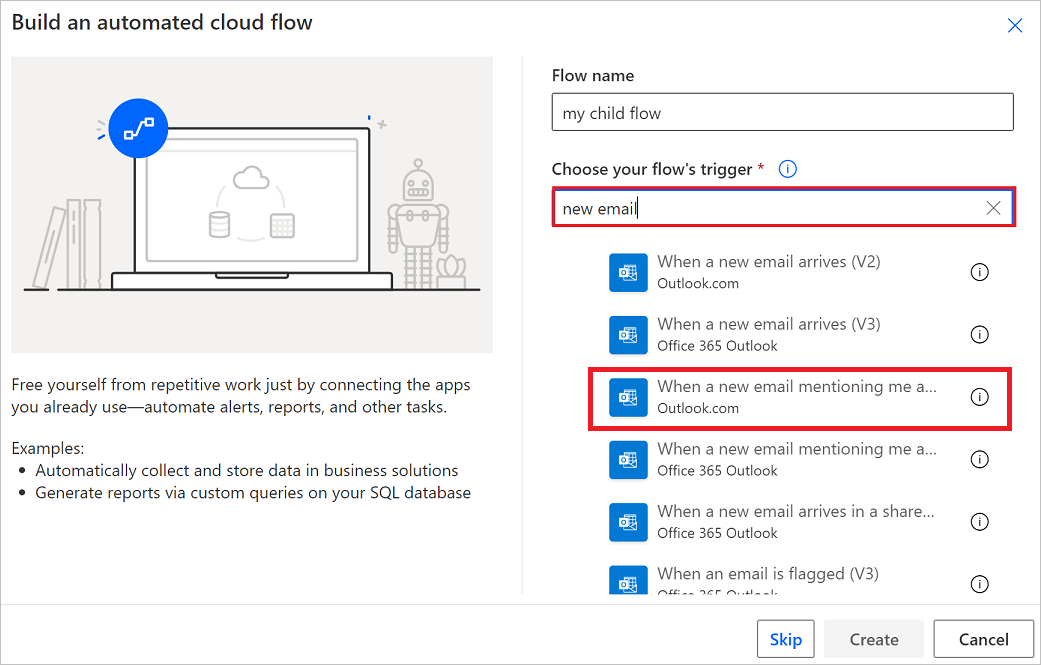
Vyberte trigger Při přijetí nového e-mailu (V3).
Vyberte Vytvořit.
Vyberte Nový krok.
Vyhledejte Oznámení a potom vyberte akci Pošlete mi mobilní oznámení.

Přidejte dynamický token Předmět do pole Text na kartě Pošlete mi mobilní oznámení.
Zvolte Uložit a uložte svůj tok.
Váš tok by měl vypadat jako na následujícím snímku obrazovky.
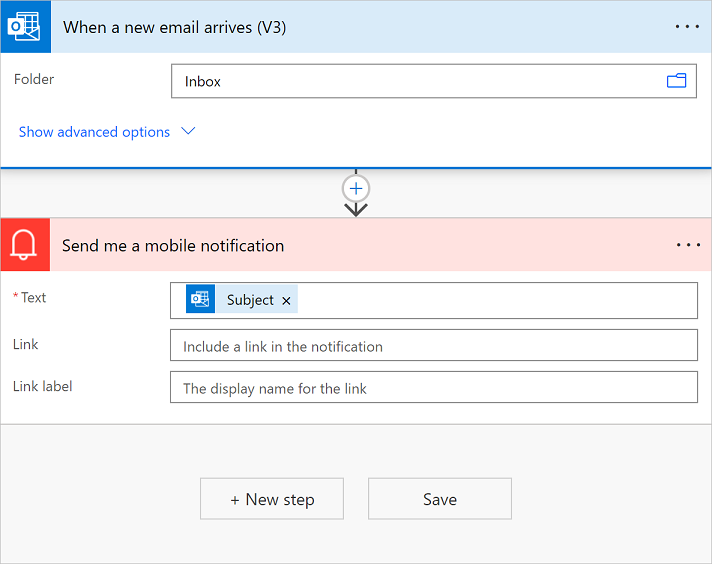
Pokud chcete zobrazit tok v řešení, vyberte Řešení.
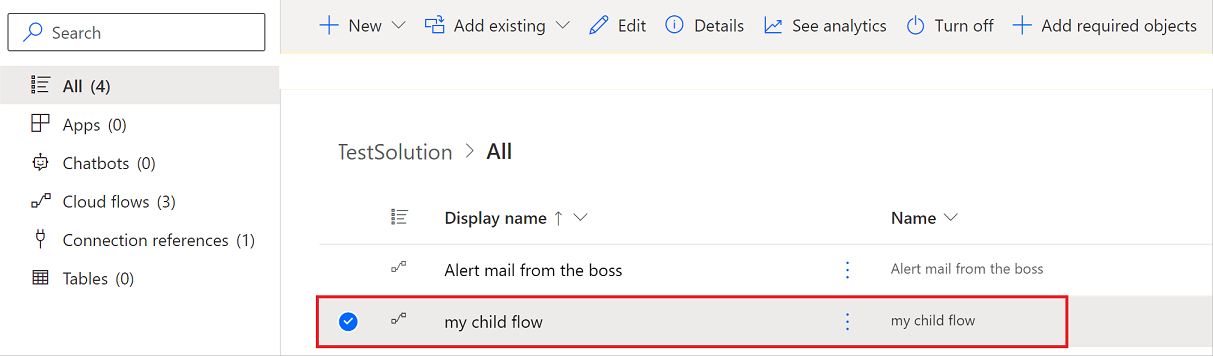
Vyhledání cloudového toku s podporou řešení
Cloudové toky s podporou řešení lze nalézt prostřednictvím seznamů Moje toky nebo Řešení v levém navigačním podokně.
Vyhledání cloudového toku s ohledem na řešení prostřednictvím seznamu „Moje toky“
Přihlaste se do Power Automate
Zvolte Moje toky v levém navigačním podokně.
Vyhledejte tok, který chcete upravit.
Tip
Cloudové toky, které vlastníte, jsou na kartě Cloudové toky, a toky, které spoluvlastníte, jsou na kartě Sdíleno se mnou.
Karta Sdíleno se mnou zobrazuje následující cloudové toky s podporou řešení.
Toky, které spoluvlastníte.
Toky, které jsou vlastněny týmem Dataverse, jehož jste členem.
Toky, které jsou spoluvlastněny týmem Dataverse, jehož jste členem
Pokud jste vlastníkem cloudového toku řešení, můžete jej vždy najít na kartě Cloudové toky. Pokud máte k toku oprávnění „pouze spustit“, uvidíte tento tok pouze na kartě Moje toky, pokud jste také vlastníkem nebo spoluvlastníkem.
Vyhledání cloudového toku s podporou řešení pomocí seznamu Řešení
Přihlaste se do Power Automate
V nabídce vlevo vyberte Řešení.
Vyberte řešení, které obsahuje tok, který chcete upravit.
Vyhledání řešení obsahujícího cloudový tok s podporou řešení
Cloudové toky s podporou řešení mají na stránce s podrobnostmi o toku kartu Řešení, která poskytuje seznam řešení, která odkazují na cloudový tok. Řešení otevřete výběrem jeho názvu.
Karta Objekty řešení zobrazuje všechny objekty řešení v řešení, jako jsou odkazy na připojení, proměnné prostředí nebo podřízené toky, na které by tok mohl odkazovat. Karta Přehled zobrazuje podrobnosti řešení, jako je popis a stav, a poskytuje přístup k akcím řešení, například export.
Přidání existujícího cloudového toku do řešení
Přihlaste se do Power Automate
V nabídce vlevo vyberte Řešení.
Vyberte řešení, do kterého chcete přidat cloudový tok.
Vyberte tlačítko Přidat existující>Automatizace>Cloudový tok.
Cloudové toky s ohledem na řešení budou na kartě Z Dataverse a cloudové toky bez řešení budou na kartě Mimo Dataverse.
Vyberte požadovaný cloudový tok.
Některé cloudové toky, které nejsou řešením, nelze přidat do řešení. Další informace naleznete v části známá omezení.
Vyberte Přidat.
Přidání mnoha toků do řešení Dataverse v prostředí PowerShell
Správci mohou použít PowerShell k rychlému přidání mnoha nebo všech cloudových toků mimo řešení do řešení Dataverse pomocí rutiny Add-AdminFlowsToSolution. Další informace najdete v části Přidávání toků do řešení Dataverse v prostředí PowerShell.